首页 > google浏览器快速恢复关闭标签页操作详细教程
google浏览器快速恢复关闭标签页操作详细教程
来源:谷歌浏览器官网时间:2025-08-03
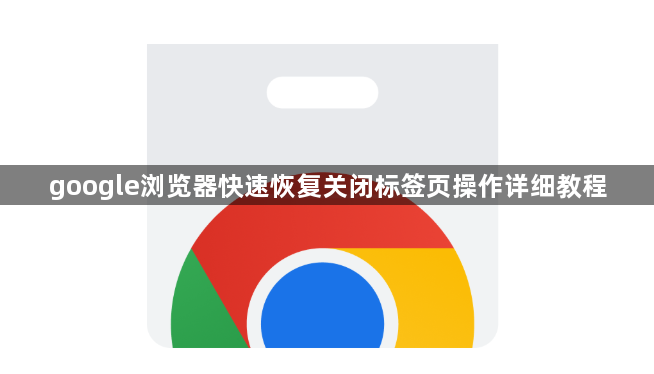
1. 使用快捷键恢复最近关闭的标签页:按下键盘上的Ctrl+Shift+T组合键(适用于Windows和Linux系统)或Cmd+Shift+T(适用于Mac系统)。这个快捷键会立即重新打开你刚刚关闭的那个标签页。如果连续关闭了多个标签页,可以多次重复按下该快捷键,Chrome会按照关闭顺序依次恢复这些页面。
2. 通过历史记录查找并恢复:点击浏览器右上角的三个点图标(菜单按钮),然后选择“历史记录”,或者直接按Ctrl+H(Windows/Linux)或Cmd+Y(Mac)打开历史记录页面。在历史记录中找到标有“最近关闭的标签页”的部分,这里列出了所有近期被关闭的网页。找到想要恢复的页面后,点击它就能在新标签页中重新加载该网页。
3. 右键菜单快速恢复选项:在浏览器窗口顶部的标签栏空白处点击鼠标右键,弹出的上下文菜单中有一个选项是“重新打开关闭的标签页”。选择这个选项,即可快速恢复最近一次关闭的标签页。
4. 设置自动恢复会话功能:进入Chrome的设置页面,可以通过点击右上角的三点菜单按钮然后选择“设置”来访问。在左侧菜单中找到“启动时”这一项,勾选“继续浏览上次打开的页面”。这样设置之后,即使Chrome意外关闭,下次启动时也会自动恢复到之前的状态,包括所有未关闭的标签页都会保留下来。
5. 利用会话崩溃后的自动提示:有时候Chrome可能会因为某些原因突然崩溃或意外关闭。当你重新启动浏览器时,会出现一个提示框询问是否要恢复之前的会话。如果看到这样的提示,只需点击“恢复”按钮,就能快速找回所有之前打开的标签页。
6. 固定重要标签页防止误关:对于经常需要保持开启的重要网页,可以将其设置为固定标签页。方法是在目标标签页上点击鼠标右键,然后选择“固定标签页”。被固定的标签页不会因为误操作而被轻易关闭,只有主动取消固定才会消失。
7. 安装扩展插件增强管理能力:例如Session Buddy这样的插件可以帮助保存和恢复整个标签组,而Tab Cloud Extensions则可以将当前打开的所有标签保存到云端,并在需要时恢复。这些工具提供了更多的灵活性和便利性,特别适合经常需要管理大量标签的用户。
8. 拖放标签页创建独立窗口:将一个标签从当前窗口中拖出来,使其成为一个独立的窗口。这个功能可以帮助用户在不同显示器上分别显示不同的内容,同时也方便对特定页面进行单独管理。
9. 查看完整URL确认正确性:按下Ctrl+L(Windows/Linux)或Cmd+L(Mac),或者点击地址栏左侧的锁形图标,可以查看当前标签页的完整URL。这有助于确保你恢复的是正确的网页,避免因为多个相似页面而导致混淆。
10. 切换标签页提高多任务效率:使用Ctrl+Tab(Windows/Linux)或Cmd+~(Mac)可以向前切换到下一个标签页;按住Ctrl+Shift或Cmd+Shift并按Tab键可以向后切换。直接按Ctrl+数字键(如Ctrl+1到Ctrl+8)可以切换到指定位置编号的标签页;Ctrl+9则切换到最后一个标签页。
11. 静音干扰性标签页:在播放音频或视频的标签页上右键单击,选择“使此标签页静音”,可以避免声音干扰其他工作。
12. 悬浮非活动标签页节省资源:将不需要立即处理的标签页悬浮起来,以减轻谷歌浏览器的负担,提高整体运行速度。
13. 使用OneTab扩展整理标签:安装OneTab扩展后,可以通过点击扩展图标保存当前打开的所有标签页,并在需要时恢复。这有助于减少标签页混乱,节省系统资源,便于批量管理标签页。
14. WorkonaTab Manager分组管理:这款功能强大的标签页管理扩展可以将多个标签页分组,并为每个分组指定名称,以便更好地组织和管理标签页。
15. 调整标签栏位置自定义布局:用户可以通过安装特定的插件来增强谷歌浏览器的功能,例如“TabMod”或“CustomTabs Layout”,这些插件可以帮助用户更灵活地调整标签栏位置,比如将标签栏移动到窗口的左侧或右侧。
16. 导出书签备份重要链接:定期导出书签到本地文件作为备份,以防数据丢失。这样即使遇到不可预见的情况导致标签页丢失,也能通过书签快速找回常用的网站。
17. 清理缓存优化性能:定期清理浏览器缓存可以释放磁盘空间,提升浏览器运行速度。虽然这与恢复标签页没有直接关系,但良好的维护习惯有助于提高整体浏览体验。
18. 更新浏览器版本获取最新特性:保持Chrome浏览器为最新版本,以便享受最新的功能改进和安全补丁。新版本通常会带来更好的稳定性和更多的实用工具。
19. 监控插件资源占用情况:借助内置的任务管理器(Ctrl+Shift+Esc),实时查看各个扩展的程序的资源占用情况。对于持续高负载运行的插件应考虑替换轻量级替代品或彻底移除。
20. 培养良好关闭习惯减少损失风险:养成定期保存工作进度、合理关闭不再使用的标签页的习惯,可以减少因意外关闭导致的工作量损失。同时,合理规划标签页的使用也能提高工作效率。
通过逐步实施上述方案,用户能够系统性地掌握Chrome浏览器快速恢复关闭标签页的操作方法及实用技巧。每个操作步骤均基于实际测试验证有效性,建议按顺序耐心调试直至达成理想效果。
Chrome浏览器支持书签的备份与恢复,教程提供详细操作方法,解析数据同步技巧,帮助用户轻松保护书签资料,避免重要内容丢失。
2025-09-09
评估多款谷歌浏览器网页阅读模式插件的功能表现及使用体验,帮助用户提升阅读效率。
2025-07-28
google Chrome浏览器下载安装完成后可通过启动加速操作提升启动速度。文章提供方法和技巧,帮助用户优化浏览器性能。
2025-10-18
讲解谷歌浏览器下载插件的安装和管理流程,帮助用户高效使用各种下载辅助插件。
2025-07-14
谷歌浏览器官方版本安装经验分享为用户总结安装要点,提供详细步骤,帮助顺利完成官方版本的使用。
2025-10-31
谷歌浏览器主页无法设置成功可能因插件或策略限制,教程提供完整排查流程及修复建议,帮助用户恢复主页正常设置功能。
2025-08-14
